Sådan deaktiverer du underretninger under videoafspilning på PlayStation 4

PlayStation 4-meddelelser kommer altid op over det, du laver, hvilket er særligt ubehageligt, når du ser videoer over Netflix, YouTube , eller dit lokale bibliotek. Med PS4s 5.0-firmwareopdatering er det nu muligt at deaktivere underretninger, mens du ser videoer i en app.
Sådan deaktiver popup-underretninger mens du ser videoer
For at ændre denne indstilling, gå til Indstillinger> Meddelelser på din PlayStation 4.
Du kan også få adgang til denne menu ved at åbne skærmen Notifikationer, trykke på knappen "Indstillinger" på din controller og vælge "Meddelelsesindstillinger".
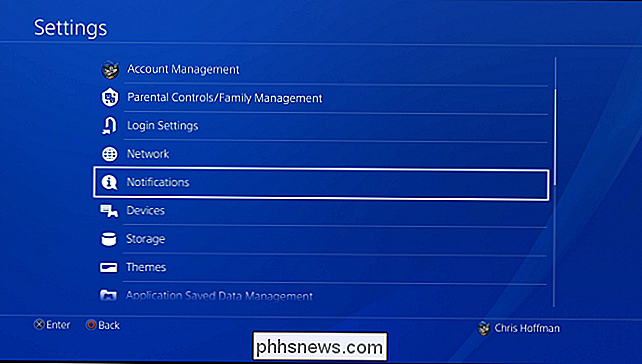
Kontroller indstillingen "Deaktiver notifikationer under afspilning af video". Sådan gør du det!
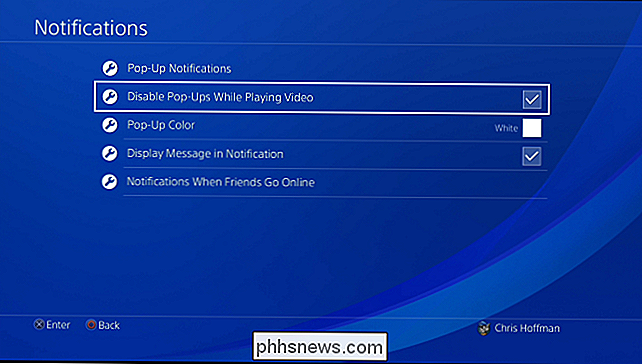
Sådan deaktiverer du pop op-meddelelser hele tiden
Hvis du ikke vil have pop op-meddelelser, der vises på din skærm, når som helst, for eksempel, hvis du ikke vil have dem til vises mens du spiller et spil - du kan også deaktivere pop op-meddelelser helt fra dette skærmbillede.
Vælg "Pop-up Notifications" og fjern markeringen "Vis pop op-meddelelser". Du kan også vælge at fjerne markeringen af visse typer pop op-meddelelser her. Du kan f.eks. Aktivere meddelelser for indgående meddelelser, men deaktiver de meddelelser, der vises, når du tjener et trofæ i et spil.
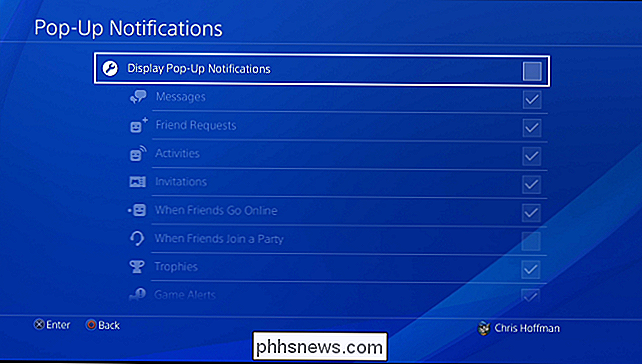
Hvis du bare er bekymret for følsomme meddelelser, der vises på skærmen, mens andre ser på det, Du kan fjerne markeringen for "Vis besked i meddelelse" på hovedskærmen. Din PlayStation 4 viser ikke den faktiske tekst af beskeden i popup-vinduet.
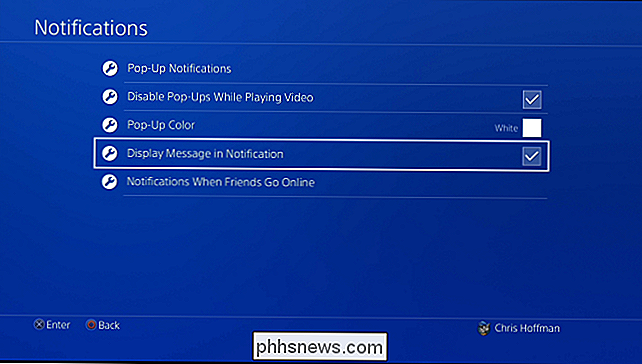
Uanset hvilke muligheder du ændrer, vil du stadig få beskeder. De vil bare ikke pope op på skærmen med det samme. Du kan altid kontrollere dine notifikationer fra din PS4s meddelelsesskærmbillede for at se, hvad der er sket, mens du var optaget.

Sådan downloader du spil til din Xbox One fra din telefon
Xbox One-spil kan være massive i størrelse og tage timer at downloade. I stedet for at vente på spil, der skal downloades, når du er klar til at afspille dem, kan du eksternt starte spiladownloads på din Xbox One fra en smartphone eller en webbrowser. De downloades automatisk til din Xbox og være klar, når du kommer hjem, så du kan afspille dem med det samme.

Vi har alle hørt rædselshistorierne om ondsindede apps, der kan tage kontrol over en enhed, mens de kører i baggrunden. Tag for eksempel den nyligt fundet Skygofree malware. Det var i stand til at udføre 48 forskellige kommandoer, herunder evnen til at tænde telefonens mikrofon og lytte ind på ... uanset hvad du snakker om på det tidspunkt.


